今回は無料動画編集ソフトAviUtlのカスタムオブジェクトのひとつ【雪】について紹介していきます
カスタムオブジェクトが何なのかわからない方はもちろん、カスタムオブジェクトを極めたい方にもおすすめの内容となっています
- 【雪】とは
- 【雪】の追加方法
- 【雪】の設定ダイアログ
- 【雪】の使用方法

それではさっそく内容にはいります
【雪】とは
AviUtlに搭載されているカスタムオブジェクトのひとつです
簡単に雪が降っている演出を再現することが可能です
【雪】の追加方法
タイムライン上の何もオブジェクトがないところで右クリックを行います
表示される項目の『メディアオブジェクトの追加』にカーソルを合わせることで表示される【カスタムオブジェクト】をクリックすると追加することができます
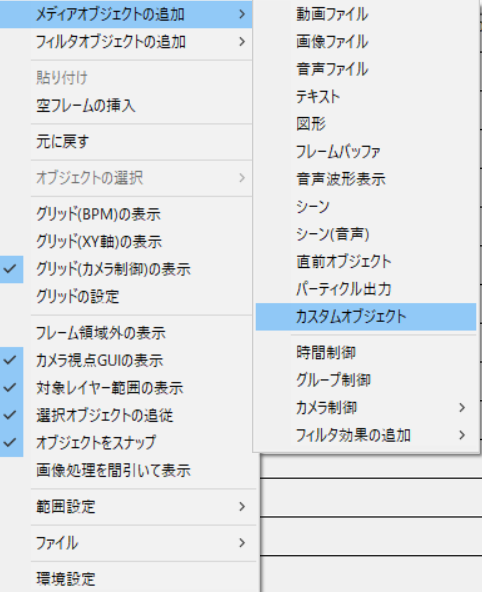
【カスタムオブジェクト】を追加すると初期設定の段階では『集中線』が選択されるようになっています
他の【カスタムオブジェクト】に変更したい場合には設定ダイアログの左下にあるタグをクリックすることによって変更することが可能です
なお、無事【雪】が追加されるとタイムライン上で以下のように表示されます

【雪】の設定ダイアログ
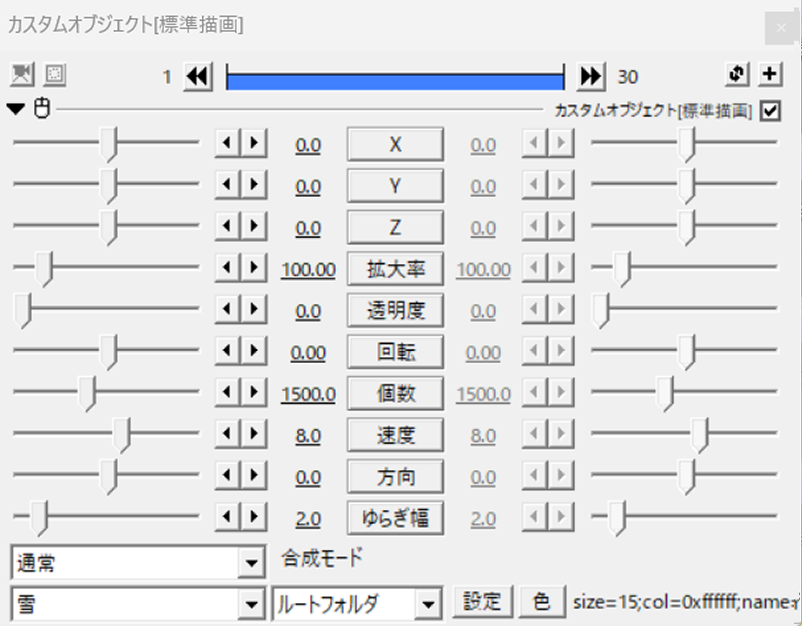
【雪】の設定ダイアログは以下の4つの項目があります
- 個数
- 速度
- 方向
- ゆらぎ幅
個数
降ってくる雪の個数を調整する項目です
数値は1から4000の間で設定することが可能です
初期設定は『1500』です
数値が大きいほど雪の量が増えます
速度
雪が降る速さを調整する項目です
数値は-50から50の間で設定することが可能です
数値がプラスの方向のある時雪は上から下に移動します
数値がマイナス方向にある時雪は下から上に移動します
初期設定は『8』です
方向
雪が降る方向を変更するが可能です
数値は-50~50の間で設定することが可能です
マイナス方向に数値があるときは右から左
プラス方向に数値があるときは左から右に雪が降ります
初期設定は『0』に設定されています
ゆらぎ幅
雪のゆらぎを調整する項目です
数値は0から20の間で調整することができます
数値が0に設定されているときには同じ方向に雪がしんしんと落ちていきます
ゆらぎを数値を調整することで風や空気抵抗の影響を受けている
雪を表現できるためより、リアルな雪にみえる演出にすることができます
初期設定は『2』に設定されています
【雪】の使用例
【雪】のまとめ
いかがでしたか?
今回はAviUtlのカスタムオブジェクトのひとつ【レンズフレア】について紹介しました
ぜひ皆さんの作品にも活用してみ


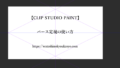

コメント